
Windows Gezgini'nde veya Dosya Gezgini'ndeki Sık Kullanılanlar, üretkenliğinizi artırmaya yardımcı olabilecekleri halde, takdir edilmeyen bir özelliktir. Bu yüzden Sık Kullanılanların nasıl çalıştığını, size nasıl yardımcı olabileceğini ve nasıl yönetileceğini göstermek istiyoruz. Başlayalım:
Windows Gezgini veya Dosya Gezgini'nde Sık Kullanılanlar nedir?
Sık Kullanılanlar, Sık Kullanılanlar adlı bölümde Windows / Dosya Gezgini'nin sol taraftaki gezinme panelinde gösterilen bir dizi kısayollardır. Pencerenin sol üst tarafında her zaman bulunurlar ve Windows / Dosya Gezgini ile çalışırken kolayca erişilebilirler. Ayrıca, favorileriniz dosyaları kaydederken veya web'den dosya indirirken gösterilen Farklı Kaydet diyaloglarında gösterilir.
Sık Kullanılanlar olarak bulunan varsayılan kısayollar şunlardır: Masaüstü, İndirilenler ve Son Yerler . Bu bölüme siz ve kurulu uygulamalarınız tarafından kısayollar eklenebilir.
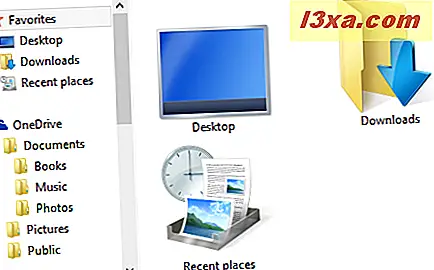
Sık Kullanılanlar bölümünde, kısayolları yalnızca bilgisayarınızdaki klasörlere, kitaplıklara ve sürücülere ekleyebilirsiniz. Örneğin, programlara veya dosyalara kısayol ekleyemezsiniz. Bunu yapmaya çalışırsanız, "Sık Kullanılanlara Yerleştirilemez" yazan bir mesaj görürsünüz.

Yeni Sık Kullanılanlar Kısayolu Nasıl Oluşturulur
Sık Kullanılanlar bölümüne yeni kısayollar eklemek birden çok yolla yapılabilir. Bir yolu Windows / File Explorer'ı açmak ve eklemek istediğiniz klasöre, kütüphaneye veya sürücüye göz atmaktır. Sonra seçin ve Sık Kullanılanlar bölümüne sürükleyin. "Sık Kullanılanlarda Bağlantı Oluştur" yazan bir mesaj gördüğünüzde klasörü serbest bırakın ve kısayol eklenir.
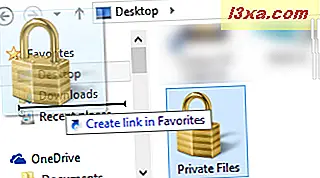
Başka bir yol, eklemek istediğiniz yere göz atmak, ardından diğer konumlarda herhangi bir tıklama yapmadan Sık Kullanılanlar bölümüne gitmek. Sağ tıklayın veya Sık Kullanılanlara basılı tutun. Aşağıda gösterilene benzer bir bağlamsal menü görüntülenir. "Geçerli yeri Sık Kullanılanlara Ekle" bölümüne tıklayın veya dokunun.
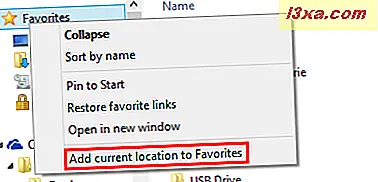
Üçüncü yol, Sık Kullanılanlarınızda olmasını istediğiniz yere kısayol oluşturup kısayolu Sık Kullanılanlar bölümüne taşımanızdır.
Windows Gezgini veya Dosya Gezgini'nden Sık Kullanılanlar Nasıl Yönetilir
Sık Kullanılanlar listenizi çeşitli şekillerde özelleştirebilirsiniz. Öncelikle, favorilerinizi görüntülemek istediğiniz sırayı değiştirebilirsiniz. Sol taraftaki gezinme çubuğunda, kısayolları sürükle ve kullanmak istediğiniz sıraya bırakın. Bunu yaparken "Buraya taşı" yazan bir mesaj görürsünüz. Bir kısayol olmasını istediğiniz konum buysa, kısayolu bırakın ve taşınır.
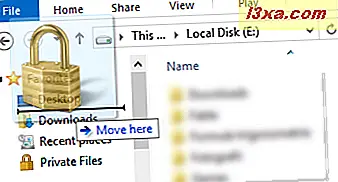
Her kısayolun simgesini de özelleştirebilirsiniz. Bu, önceki eğitimlerimizden birinde açıklanmaktadır: Bir Kısayolun Simgesini Nasıl Değiştiririz.
Kısayolları kaldırmak, kolaylıkla yapılır. Sadece sağ tıklayın veya silmek istediğiniz kısayolu basılı tutun ve Kaldır'ı seçin.
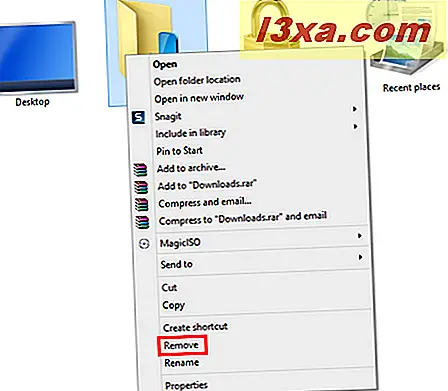
Diğer kısayollarda olduğu gibi kısayolları da yeniden adlandırabilirsiniz: sağ tıklayın veya basılı tutun, Yeniden adlandır'ı seçin, yeni adı yazın ve klavyenizdeki Enter tuşuna basın.
Windows'ta Varsayılan Sık Kullanılanlar Nasıl Geri Yüklenir
Windows tarafından sağlanan varsayılan favorileri geri yüklemek isterseniz, yapabilirsiniz.
Windows / File Explorer'da Sık Kullanılanlar bölümüne gidin. Boş bir alana sağ tıklayın veya basılı tutun ve sağ tıklatma menüsünden "Favori linkleri geri yükle" yi seçin.
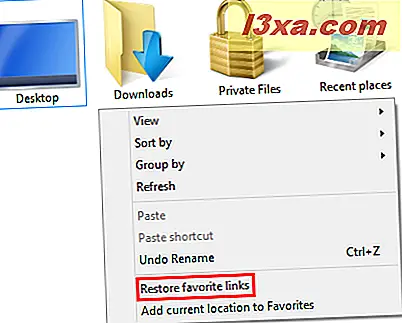
Bu, Windows tarafından sunulan varsayılan sık kullanılanların yanı sıra uygulamalarınız tarafından yüklenen sık kullanılanları geri yükler.
El ile oluşturduğunuz kısayollar, oldukları gibi kalır. Eğer onların gitmesini istiyorsanız, her kısayolu elle Sık Kullanılanlar listenizden silmelisiniz.
Sonuç
Windows / File Explorer'da Sık Kullanılanlarla Çalışmak verimliliğinizi artırabilir ve klasörlere, kitaplıklara veya sürücülere kolay erişim sağlayabilir. Bazı insanlar, kütüphaneleri kullanmak için Sık Kullanılanları kullanmayı bile tercih edebilir. Artık Windows'un bu özelliğini nasıl kullanacağınızı bildiğinize göre, bunu denemekten çekinmeyin ve sizin için ne kadar iyi çalıştığını bize bildirin. Herhangi bir sorunuz varsa, aşağıdaki yorum formunu kullanmaktan çekinmeyin.



